有時在光線比較不足或是背光的情況下拍照,照片通常都會暗暗的,好像蒙上一層灰,像這樣的照片可以轉到電腦利用繪圖軟體來做修正,或是一般的手機照片編修程式,也有比較基礎的亮度、對比調整…等功能,但要調整到整張照片都完美的程度,,
快點趁限時免費來下載「Instaflash」吧!它是一款專門用來拯救暗黑照片的應用程式,透過均衡調整照片的明暗處、白平衡、對比、銳利度、飽和度…等,讓照片可以在調亮的同時仍盡可能的保留原來景物的色彩,效果還蠻不錯的,不過畢竟它只是個 App 不是神,調整的差異越大所產生的雜訊就越多,所以自己在編修的同時,可要稍加衡量唷!別一個歡喜修的太過頭了。
雖然在拍照時可以靠閃光燈來輔助,不過這樣拍出來的照片,也會有一些問題在,像是紅眼、暗角、太強烈的亮度…等,有時氣氛也會整個大不同,所以如果你也不太愛用閃光燈,又常拍出黑嘛嘛的照片,而且電腦的繪圖軟體跟你不是太熟的話,這程式就很適合你唷!
▇ 軟體小檔案 ▇
- 軟體名稱:Instaflash
- 軟體語言:英文
- 開發人員:Anlei Technology Inc.
- 軟體性質:限時免費,超過指定日期後將調回原價
- 系統支援:iOS 6.0 以上
- 軟體下載:在 iPhone、iPad 中開啟 App Store 並搜尋「Instaflash」即可下載安裝,或「按這裡」透過 iTunes 安裝。
使用方法:
第1步 開啟程式後,可由下方從相簿選取照片或是直接使用相機拍照。
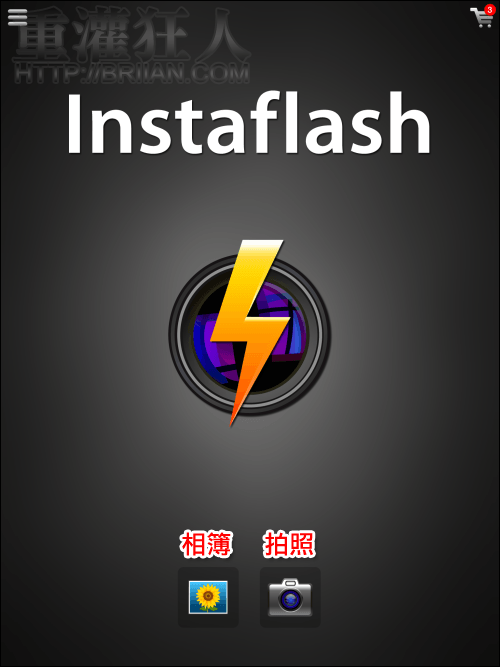
第2步 接著就使用下方的工具來幫照片美容一下吧!

第3步 每一個項目都可試著調整看看,拉動下面的調整條就能明顯看出差異,按左下角的「放大鏡」則可直接與原始照片做比對。

第4步 東調調西調調,原本黑漆漆的照片就漸漸現形了。
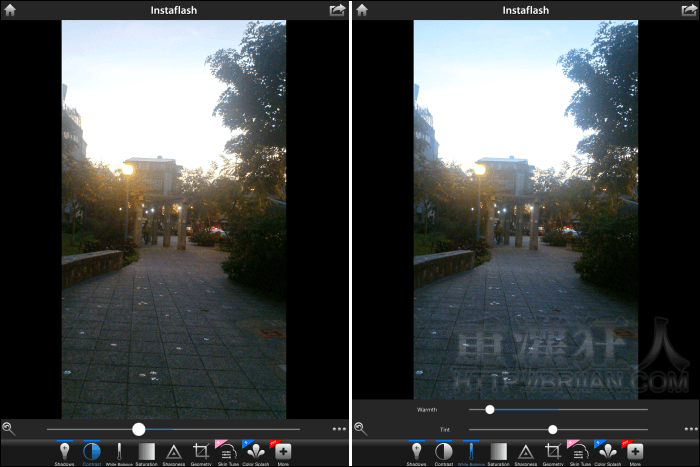

第5步 記得別修的太過頭嘿~完成後按右上角的按鈕就可以分享或儲存囉!
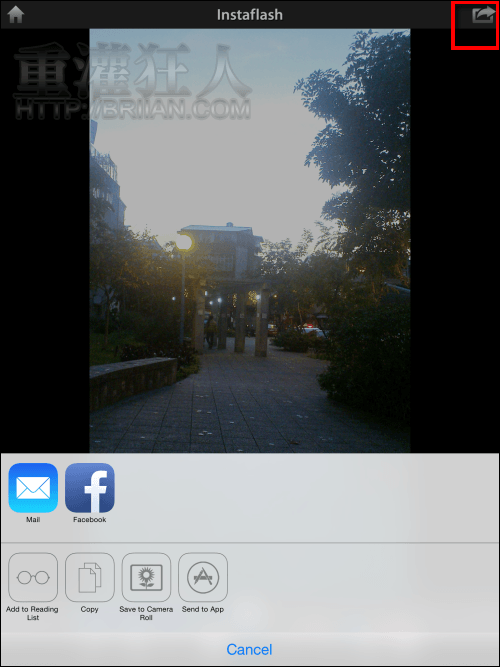
最後來比較一下 Before & After 吧!

好啦~我承認這張照片,我是一個太興奮的修過頭了,可以再細調一下會更好,不過一調整很多細節都清楚的呈現囉~有了它,許多的黑照片就都能起死回生啦~
,